- 软件介绍
- 下载地址
- 同类推荐
- 相关文章
极速PDF阅读器绿色版是一款启动速快,占用内存少的pdf阅读小工具,为用户提供单页、书本模式个性阅读,又有全屏、幻灯片以及批注功能,还极速PDF阅读器绿色版内置了PDF编辑器,PDF转换器等常用的处理功能。最重要的是软件没有广告,完全免费使用,做到清爽闪电看图,让用户有一个舒畅的阅读体验。
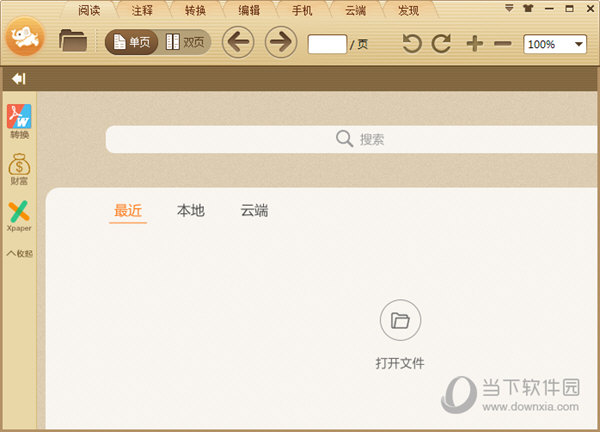
极速PDF阅读器绿色版功能特点
1.体积只有5.4M大小,占用内存非常少;经过全面框架优化,可以瞬间启动,渲染更快速,正如名字一样极速,给用户带来极速的阅读体验。
2.阅读器有两种模式:单页模式和书本模式,还有全屏、幻灯片等功能助用户可以随心切换。多种阅读模式,让用户随心所欲畅游书海,享受知识的快乐。
3.阅读器可以为用户自动提取文档目录,并切显示出来,可以方便您通过查看文档目录,快速定位到用户需要的内容,让您阅读更加轻松省事。
4.经过速度优化的文本搜索技术,可以让用户快速精准的搜索PDF文件的内容。
5.用户还可以通过双击页面,产生十字箭头之后,调整十字箭头的位置可以使页面上下自动滚动阅读。
6.支持写字、高亮、下划线、箭头、画线、矩形、椭圆、删除线、波浪线
极速PDF阅读器绿色版安装步骤
一、在本站下载最新版的极速pdf阅读器安装包,双击运行。
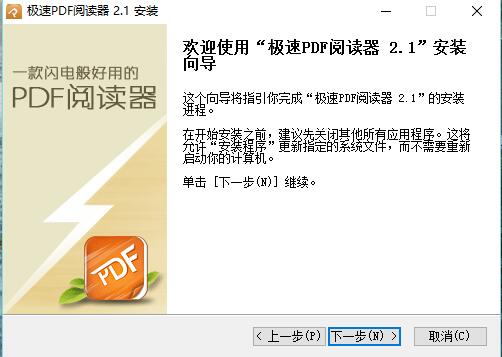
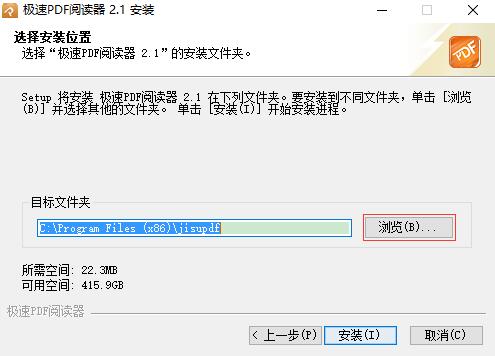
二、可以点击【浏览】,选择软件的安装路径;或者直接点击【下一步】,软件会安装在默认的位置。
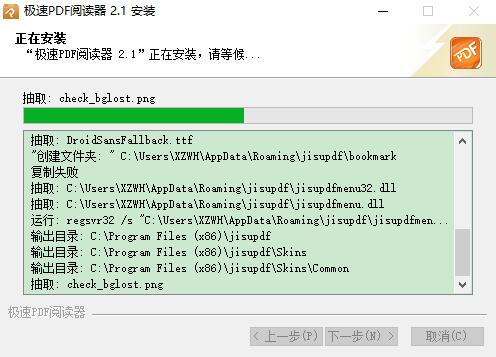
三、耐心等待软件安装完毕,点击【完成】就可以啦。
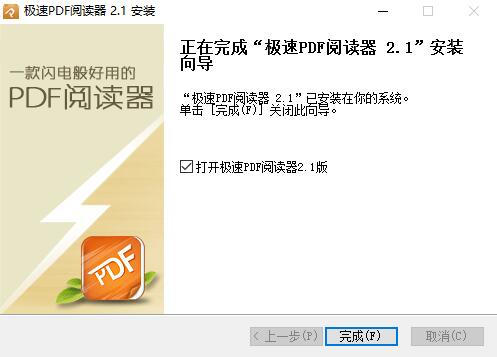
极速PDF阅读器绿色版常见问题
一、极速pdf阅读器怎么合并PDF文件?
1、打开安装好的极速pdf阅读器,使用鼠标左键点击顶部菜单栏中的“编辑”按钮。
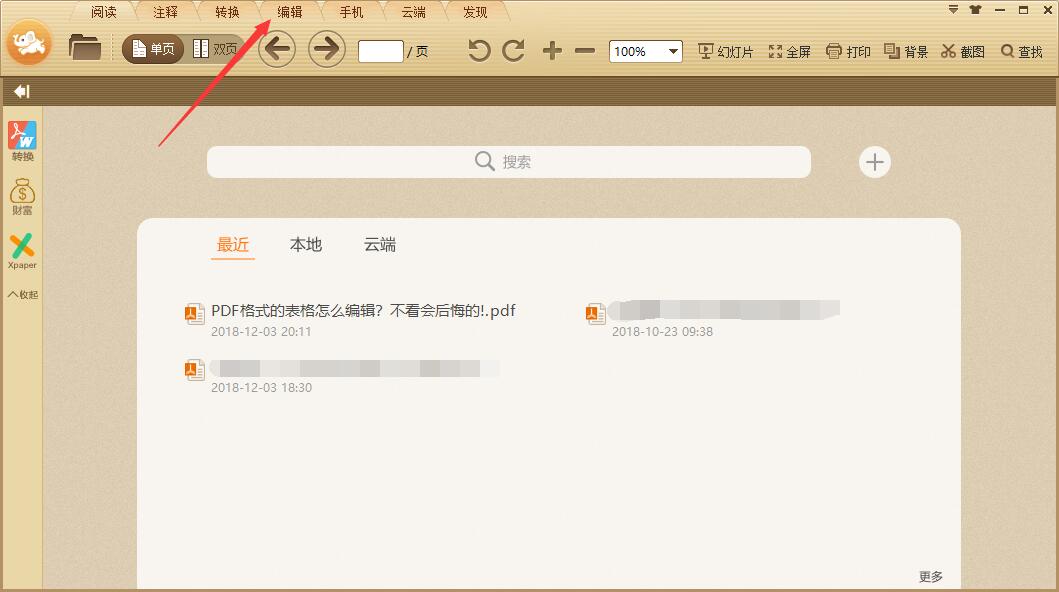
2、之后会打开极速pdf阅读器的文件编辑魔兽,我们先在工具栏中切换到“热门转换”功能,再单击打开其中的“PDF合并”选项。
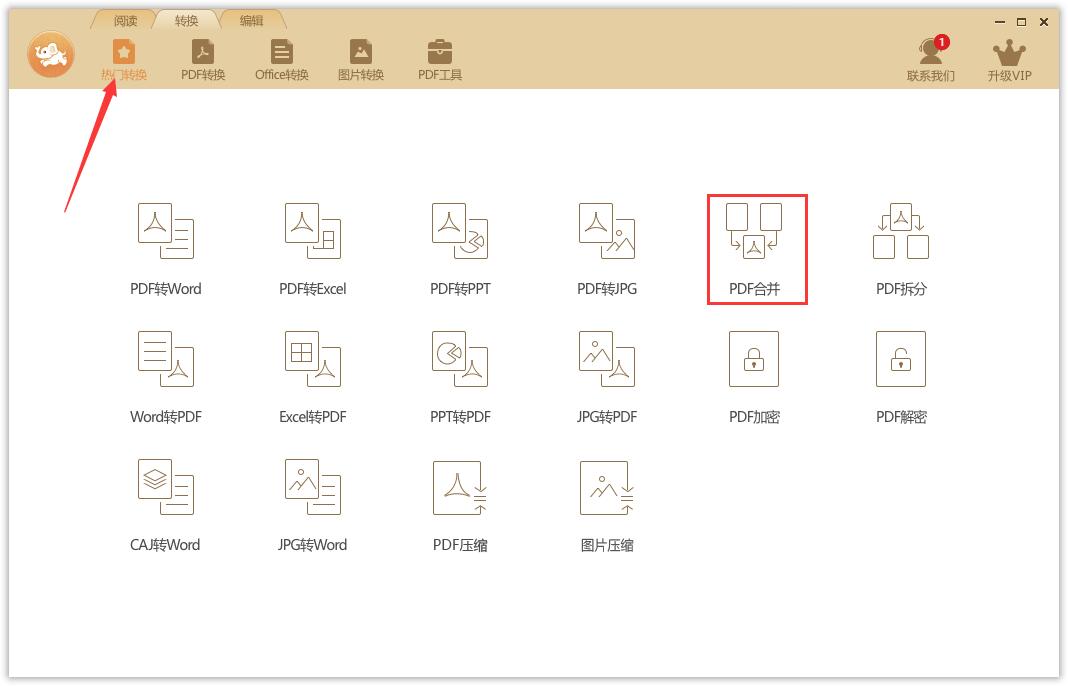
3、之后使用鼠标点击界面上的图标,或者使用鼠标单击拖拽的方式,将需要合并的PDF文件添加到列表中。
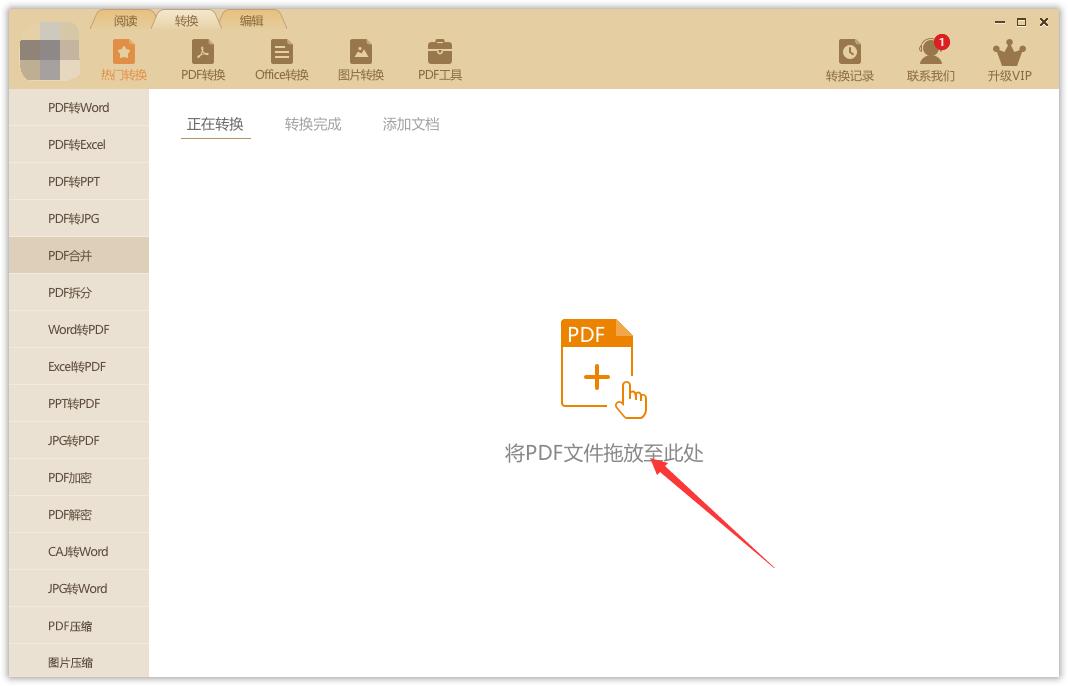
4、之后确认选择的PDF文件,并将其前方的空白框体单击勾选上。然后在下方功能栏中,可以修改合并后文件的文件名。单击“输出路径”后的“…”按钮可以修改合并后文件的存储目录。确认设置无误后点击右下角的“开始转换”按钮,稍等片刻即可合并成功,快来试试吧。
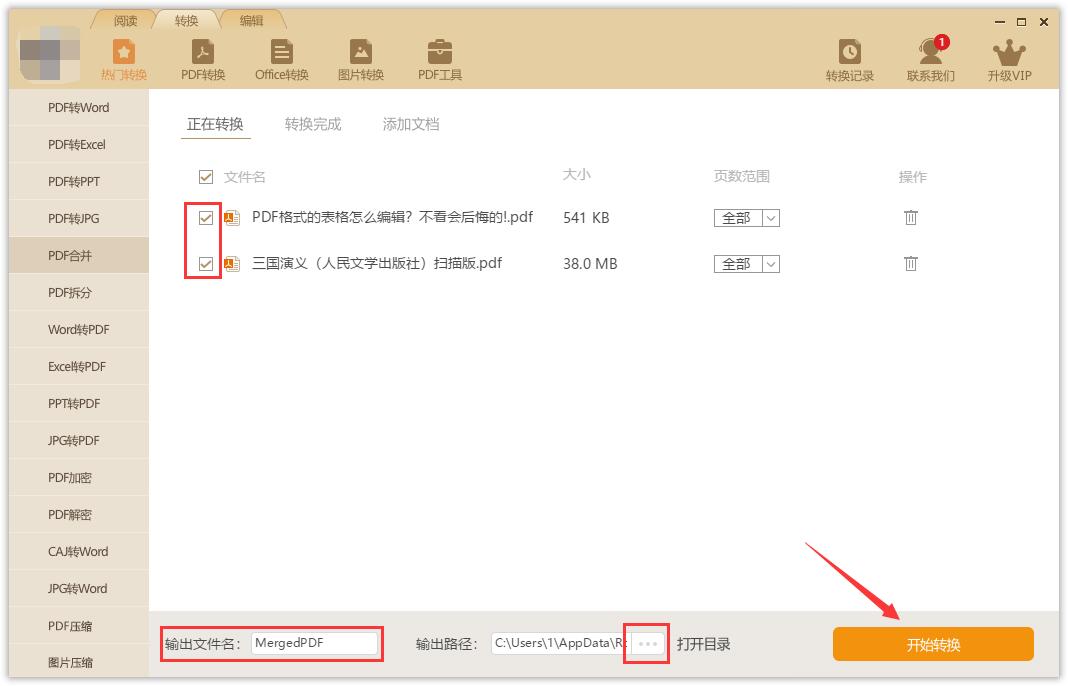
二、极速pdf阅读器如何设置高亮?
1、首先高亮设置仅针对PDF中的文字,图片构成的PDF不支持高亮显示。我们使用极速pdf阅读器打开需要添加高亮的PDF文件,在顶部工具栏中,单击切换至“注释”选项,然后点击其中的“高亮”功能。
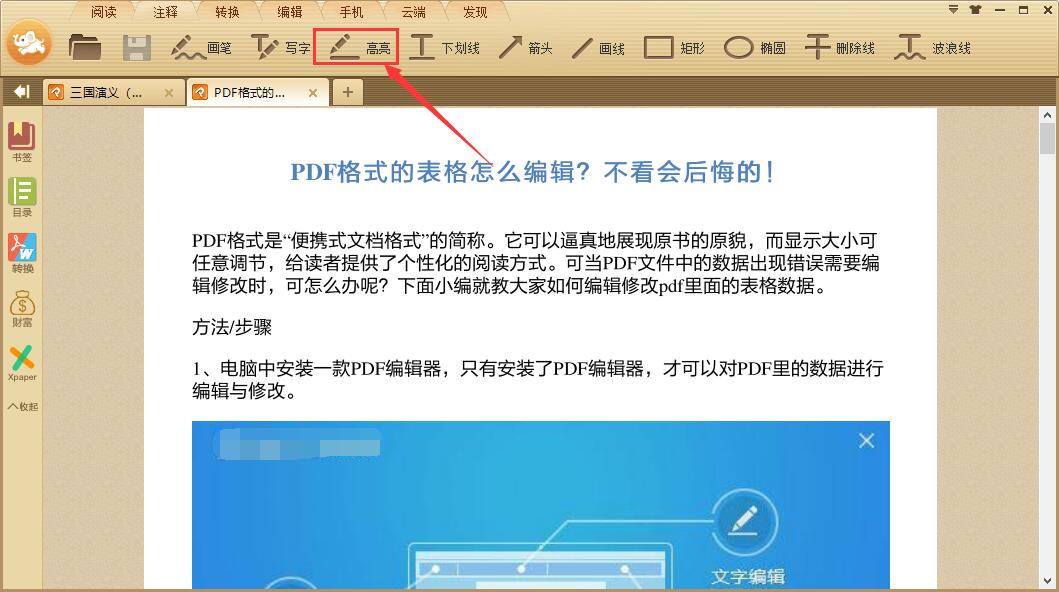
2、这样就会打开高亮工具栏了,我们先用鼠标左键单击的方式选择需要使用的高亮颜色,然后使用鼠标拖拽来选择需要高亮的文字,最后松开鼠标,这样就能完成高亮了。
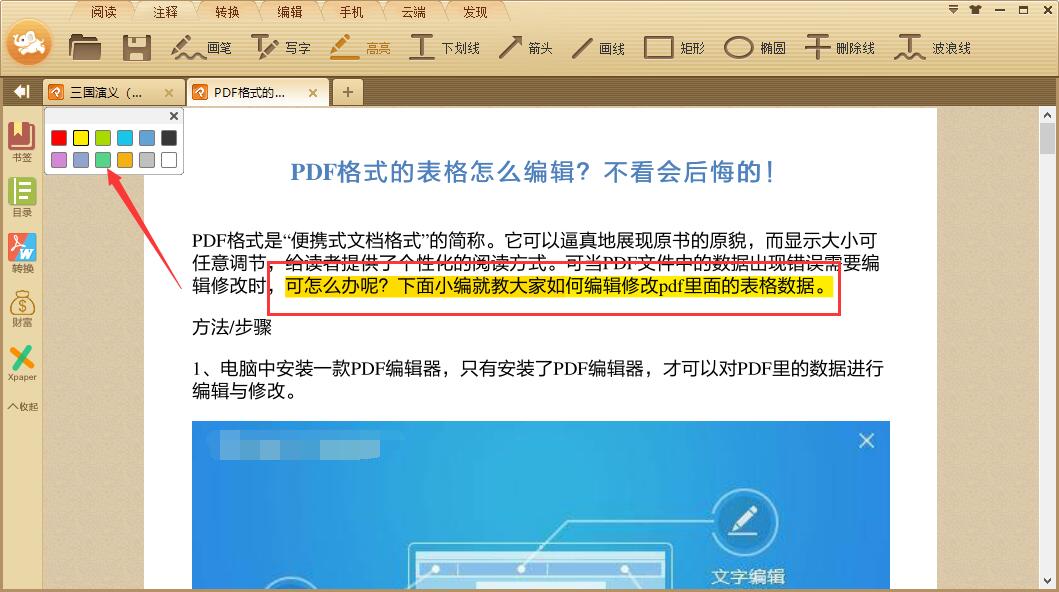
三、极速pdf阅读器怎么打印?
1、使用极速pdf阅读器打开需要打印的文件,使用鼠标左键点击右上角功能栏中的“打印”功能。
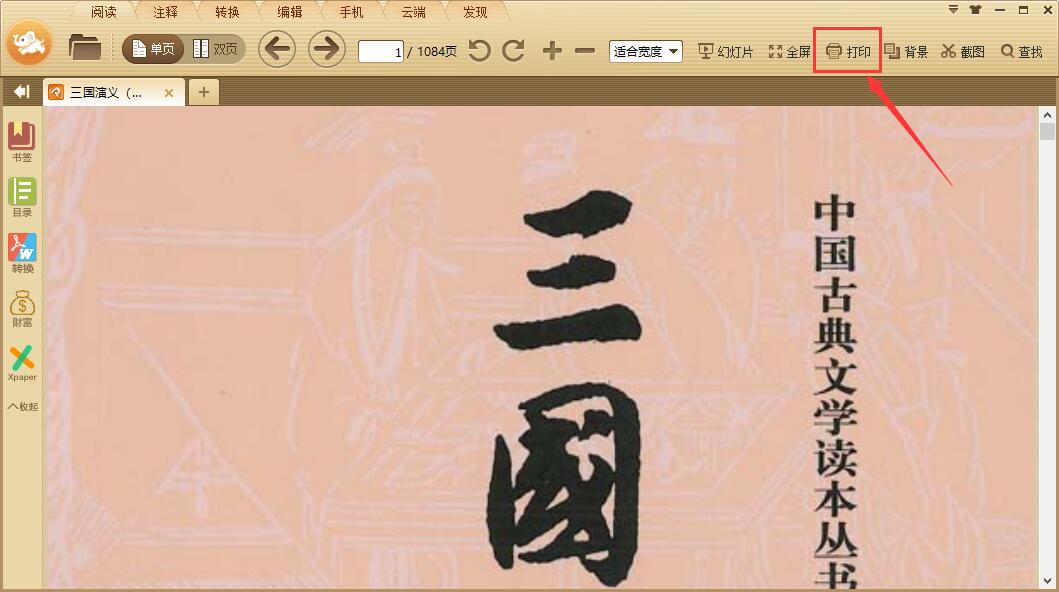
2、之后在新打开的打印设置窗口中,先在上方选择好需要使用的打印机,然后点击右下方的“首选项”按钮。
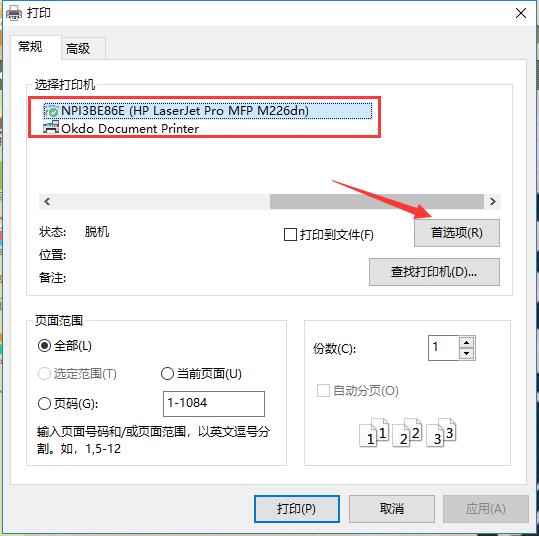
3、这样就可以对打印效果进行设置了,包括纸张、墨水、打印方式等方面。全部设置完成后点击下方的“确定”会到打印设置窗口,直接点击下方的“打印”按钮即可。
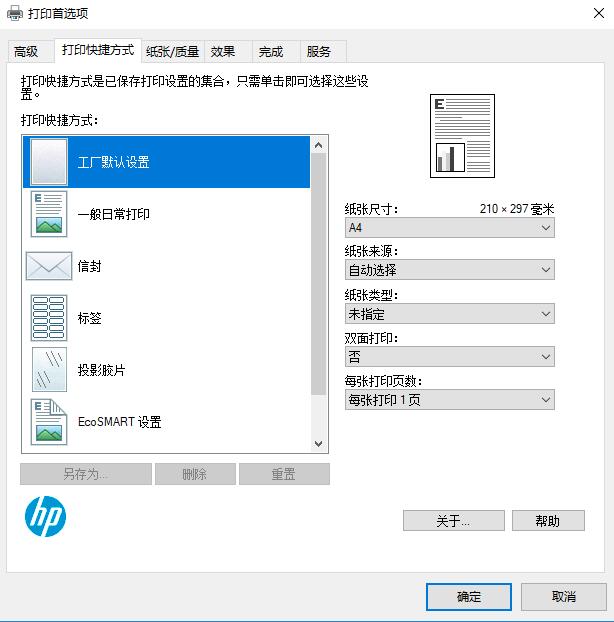
同类推荐
-
极速PDF阅读器 3.0.0.2027绿色版

2021-12-08
立即下载 -
极速PDF阅读器 3.0.0.2027完整版

2021-12-08
立即下载 -
极速pdf阅读器 v3.0.0.200免费版

2020-06-06
立即下载 -
极速pdf阅读器 v3.0.0.200官网版

2020-06-06
立即下载 -
极速pdf阅读器 v3.0.0.200正式版

2020-06-06
立即下载 -
西柚互联 去广告版 v1.1.2

2020-12-23
立即下载
相关文章
-
135编辑器如何把编辑好的文章上传到微信?
2021-06-03 -
Foxmail如何归档文件?
2021-09-10 -
PotPlayer播放器置顶播放视频的技巧
2021-10-08 -
MindMaster制作项目流程图的方法
2021-08-26 -
迅捷CAD看图软件怎么把图纸全屏化?
2020-09-09 -
CorelDRAW X8制作贺卡的方法
2020-09-05 -
格式工厂如何翻转视频?
2021-09-03 -
Camtasia Studio如何去掉视频黑边?
2021-11-11 -
3Ds MAX如何使用冻结命令冻结参考物体?
2021-12-04 -
石墨文档怎么添加联系人?石墨文档添加联系人的技巧
2021-10-15











